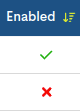Tareas de Importación (Tasks)
Las Tareas de Importación (Tasks) son las diferentes vías a través de las cuales los nuevos Activos son dados de alta en WOCU para su monitorización. Estos son sistemas de importación automáticos, configurados mediante unos sencillos asistentes que facilitan el alta masiva de Activos y/o la actualización automática de los mismos.

Desde una única vista y a través de dos listados, es posible la visualización de la totalidad de Tareas, junto a los estados que alcanzan:
Tabla Tasks: donde se gestionan todas las Tareas de Importación configuradas en WOCU y desde donde se pueden dar de alta otras nuevas.
Tabla Tasks Status: ofrece información pormenorizada de la situación y estado actual de las Tareas de Importación ejecutadas previamente.
Tabla Tasks
En este listado se informa al usuario de las Tareas de Importación configuradas en WOCU-Monitoring. Este es también el espacio donde el usuario puede añadir nuevas tareas a través de la opción Add Task.
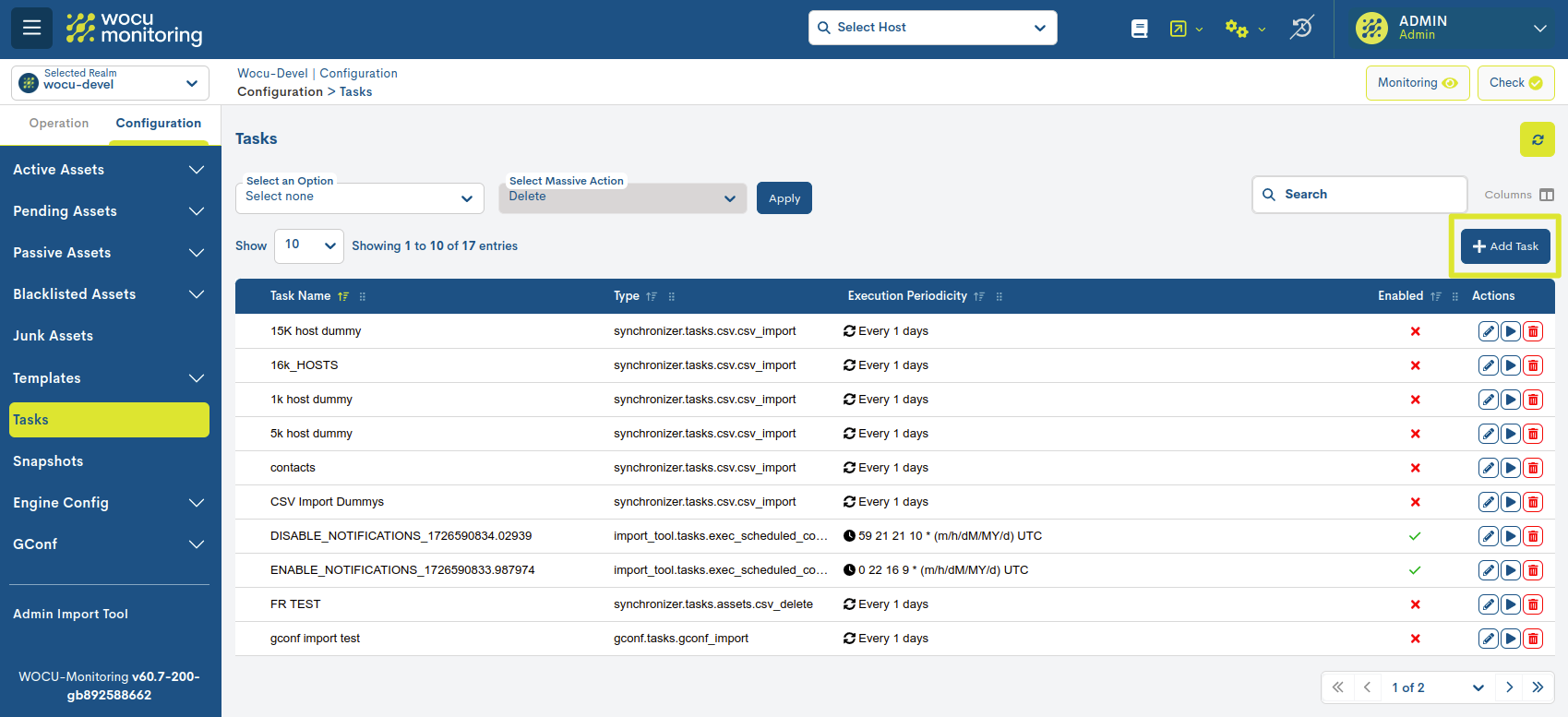
Se describen a continuación los campos del listado de Tareas de Importación:

Tasks Name
Es el nombre identificativo de cada una de las Tareas de Importación creadas.
Type
Campo que identifica el tipo de cada una de las Tareas ejecutadas.
Nota
Los tipos de Tareas son descritos en el punto Tipo de Tareas de Importación.
Execution Periodicity
Este campo establece la frecuencia con la que se realiza la ejecución automática de la Tarea de Importación.
Habilitada (Enabled)
Acciones del listado de Tareas de Importación
Por su trascendencia, las acciones aplicables a cada Tarea del inventario, son descritas a continuación en este apartado independiente.
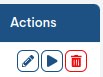
Edit
Esta acción permite al usuario modificar la configuración de las distintas Tareas de Importación.
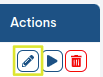
Una vez seleccionada, aparecerá una ventana de edición en la que el usuario podrá modificar cada parámetro de configuración.
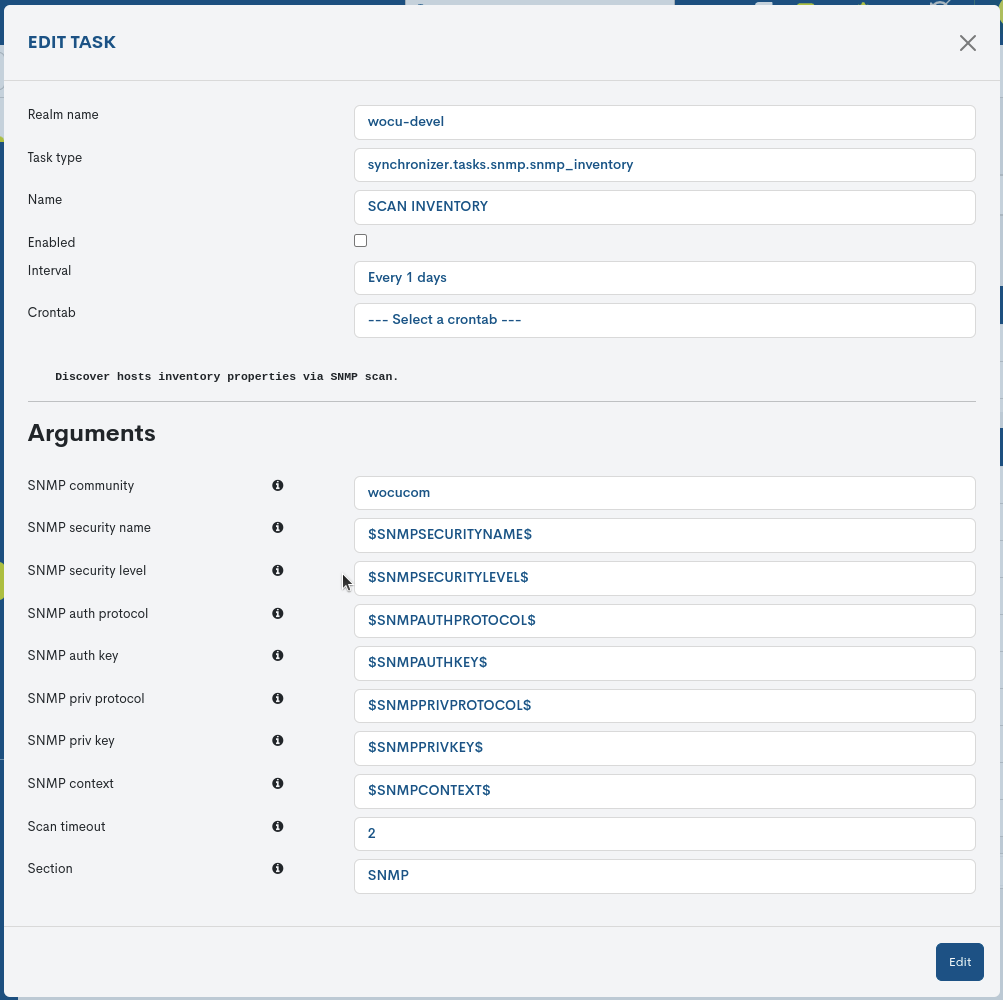
Nota
En función al tipo de Tarea de Importación, la ventana de edición tendrá unos campos determinados. La descripción detallada de cada campo se realiza en el apartado Tipo de Tareas de Importación.
Una vez realizados los cambios deseados hay que pulsar el botón azul Edit situado a la derecha.
Run
Esta acción permite al usuario realizar una ejecución inmediata y manual de la Tarea, independientemente de cuál sea su configuración de ejecución automática. La acción se ejecuta pulsando el botón Run now, identificado con el siguiente icono:
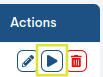
Tras escoger esta opción aparecerá el siguiente mensaje en pantalla:

Atención
Es importante saber que WOCU-Monitoring permite únicamente la ejecución de una sola Tarea de Importación al mismo tiempo. Es decir, habrá que esperar a que la Tarea en ejecución concluya para poder lanzar nuevas tareas (de esta manera se previenen posibles errores de procesamiento).
Delete
Esta acción permite al usuario eliminar una de las Tareas de Importación de manera definitiva. La acción se ejecuta pulsando el botón rojo Delete, identificado con el icono de la papelera.
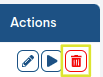
Tras escoger esta opción aparecerá el siguiente mensaje en pantalla:
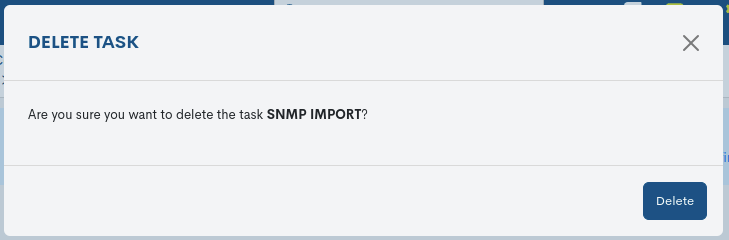
Para proceder con el borrado de la Tarea hay que pulsar el botón rojo Delete, o bien al aspa ubicada en la parte superior derecha de la ventana para volver atrás sin realizar el borrado.
Si se procede con el borrado aparecerá el siguiente mensaje:

Importante
Las diferentes opciones de navegación, búsqueda y ordenación de elementos presentes en esta pantalla, son explicadas en detalle en el apartado: Opciones comunes de navegación, filtrado y ordenación de elementos.
Acción masiva de borrado de Tareas de Importación
Como tarea básica en la gestión de los elementos, la aplicación permite realizar un borrado masivo de ítems presentes en el listado o tabla de Tabla Tasks.
Este proceso se ejecuta a partir de los siguientes selectores:

Selección de elementos del listado
Pulsando sobre este desplegable se listan todas las opciones de selección de ítems posibles. Haga clic sobre la opción escogida e inmediatamente la tabla reflejará los cambios.
Las opciones disponibles son:
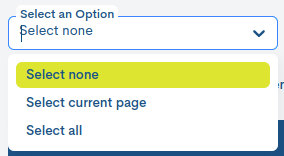
Select All: selecciona el listado completo.
Select Current Page: selecciona únicamente la página en la que nos encontramos posicionados.
Select none: no efectúa ningún marcado. Es útil para deshabilitar las anteriores opciones.
Los registros seleccionados aparecerán siempre destacados con un fondo en color.
La selección manual de elementos también es posible, haciendo clic sobre cada uno de ellos. Para el marcado de varios ítems, mantenga pulsada la tecla
CTRLmientras marque las demás opciones que desee escoger.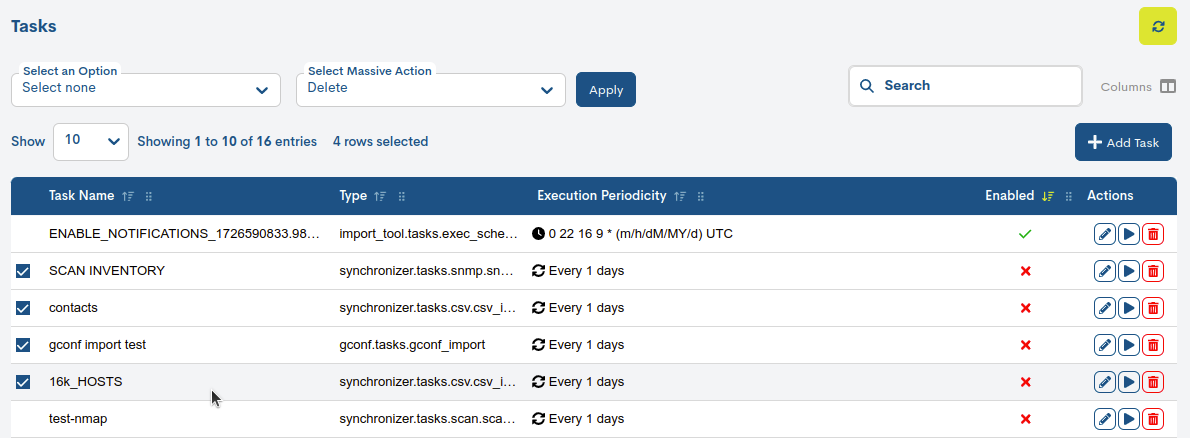
Selección de acción de borrado (Delete)
Pulsando sobre este desplegable, se muestra una única opción destinada al borrado de elementos del listado. Una vez escogidos previamente los ítems a retirar y confirmada la acción, serán eliminados de forma definitiva del listado.
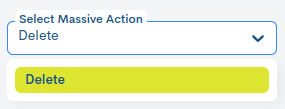
El sistema no aplicará ningún cambio hasta que no se accione el botón Apply y se confirme la acción en el siguiente cuadro de diálogo:
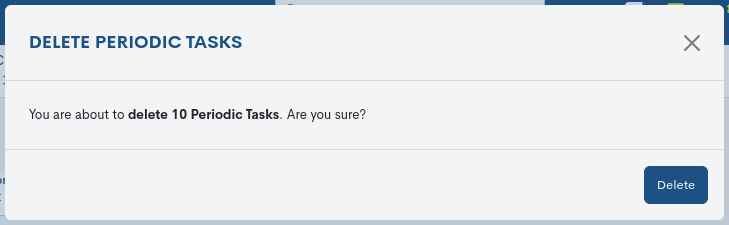
Creación de nuevas Tareas de Importación
WOCU-Monitoring ofrece la posibilidad al usuario de crear nuevas Tareas de Importación. Para ello hay que hacer clic en el botón Add Task que aparece en la parte superior derecha del listado.
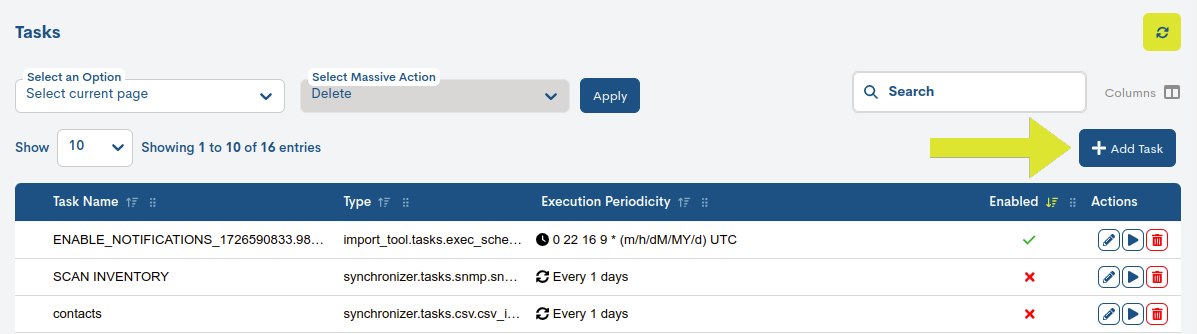
Tipo de Tareas de Importación
Una vez pulsado aparecerá un formulario cuyos campos habrá que rellenar manualmente. La primera elección que el usuario debe realizar es escoger el tipo de Tarea, es decir, el método o medio por el cual van a ser importados los Activos a WOCU-Monitoring. Para ello hay que seleccionar en el desplegable del campo Task Type entre una de las opciones disponibles:
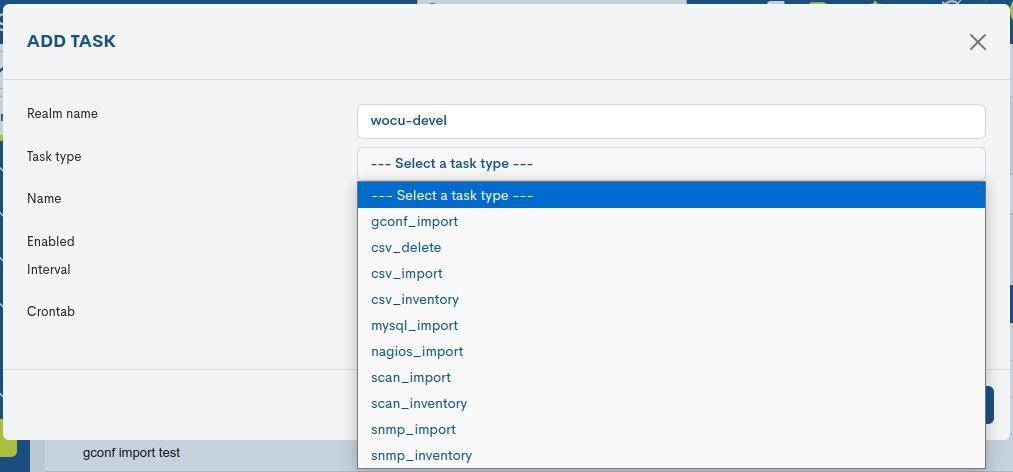
Como se observa en el desplegable de la anterior imagen, las Tareas a través de las cuales los Activos son dados de alta en WOCU-Monitoring, pueden ser aplicadas mediante dos métodos:
Por Importación (Import): esta tipología se dedica al rastreo e importación de Activos descubiertos durante el escaneo de rangos de redes, definidas previamente en la configuración de la tarea. Asimismo, también recopilan datos de los elementos recién descubiertos en WOCU-Monitoring (Ejemplos:
Host name,Address,Business_impact, etc.).Por Inventario (Inventory): esta tipología a diferencia de la anterior, solo actúa sobre los Activos que ya han sido importados y están alojados en la BBDD de monitorización de WOCU-Monitoring. Es decir, no realiza descubrimiento alguno, su misión es únicamente enriquecer y actualizar los datos de inventario de cada uno de Activos, descubiertos previamente tras el lanzamiento de tareas de importación.
En resumen, los datos recopilados en tareas de importación, no suelen ser más que los necesarios para su alta en el sistema, sin embargo, los datos resultado de tareas de inventariado, enriquecen el inventario individual del activo, con información adicional que puede o no ser común con el resto de Activos (Ejemplos:
Type,Vendor,Operating_system, etc.).
En conclusión, ambas metodologías pueden aplicarse conjuntamente y lograr un nivel de descripción más completo y actualizado de cada uno de los Activos monitorizados en WOCU-Monitoring.
Ejemplo
Ejecutando la Tarea CSV_Inventory, (importación de Activos a través de la lectura de un fichero en formato CSV), los datos de inventario recogidos se irán añadiendo a cada uno de los Activos importados previamente con la Tarea CSV_Inventory
Finalmente, la elección del tipo de Tarea es fundamental y marca de una manera definitiva el proceso de creación de una Nueva Tarea de Importación, ya que los campos de creación variarán según el tipo de Tarea escogida.
A continuación se describen uno a uno los distintos tipos de Tareas de Importación y sus respectivos procesos de creación y configuración:
Tabla Tasks Status
De forma complementaria, esta tabla ofrece información pormenorizada de la situación y estado actual de las Tareas de Importación de Activos ejecutadas por WOCU-Monitoring.
Nota
Cada Tarea ejecutada estará presente en el listado durante un día, posteriormente, el registro será eliminado definitivamente. Este parámetro no es configurable.
Se describen a continuación los campos del listado de estado de las tareas:
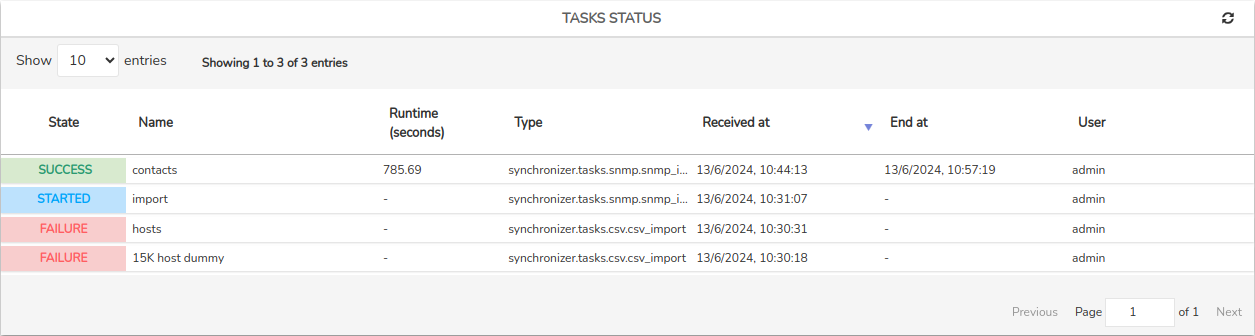
State
Este campo informa del estado actual de la Tarea en cuestión. Los estados posibles son:
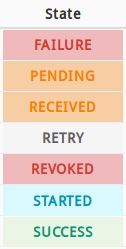
Failure: asignado cuando la ejecución de la Tarea de Importación resultó fallida, al no poder satisfacer la petición por algún error interno o por la existencia de otras tareas lanzadas simultáneamente.
Pending: asignado cuando la Tarea de Importación está esperando ser ejecutada.
Received: asignado cuando la Tarea de Importación ha sido recibida en el gestor de tareas, pero aún no ha sido procesada.
Retry: asignado cuando la Tarea de Importación se está reintentando.
Revoked: asignado cuando la Tarea de Importación es derogada por problemas en la configuración o por algún error interno.
Started: asignado cuando la Tarea de Importación ha sido iniciada.
Success: asignado cuando la Tarea de Importación ha sido ejecutada con éxito.
Name
Es el nombre identificativo de cada una de las Tareas de Importación ejecutadas.
Runtime (seconds)
Tiempo total (medido en segundos) que ha tardado en ejecutarse cada Tarea. Este valor representa la duración total desde el inicio hasta la finalización de la tarea de importación.
Type
Campo que identifica el tipo de cada una de las Tareas ejecutadas.
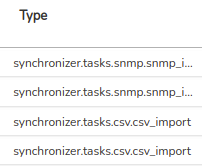
Nota
Amplia información en: Tipo de Tareas de Importación.
Received at
Informa de la fecha y hora exacta en que el gestor de tareas recibe la Tarea en cuestión.
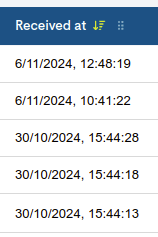
End at
Informa de la fecha y hora exacta en la que una Tarea específica fue completada.
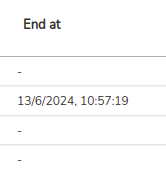
User
Responsable de la acción de importación.
Vista Job Information
Haciendo clic sobre el indicativo de cualquier registro de la tabla de estado, emergerá una nueva ventana con un resumen del resultado de la importación de activos.
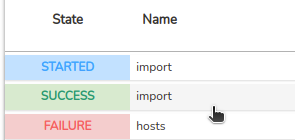
Nota
Esta acción realiza una mera consulta de los parámetros que no efectúa cambio alguno en el registro.
A continuación se detallan los campos de esta ventana informativa:
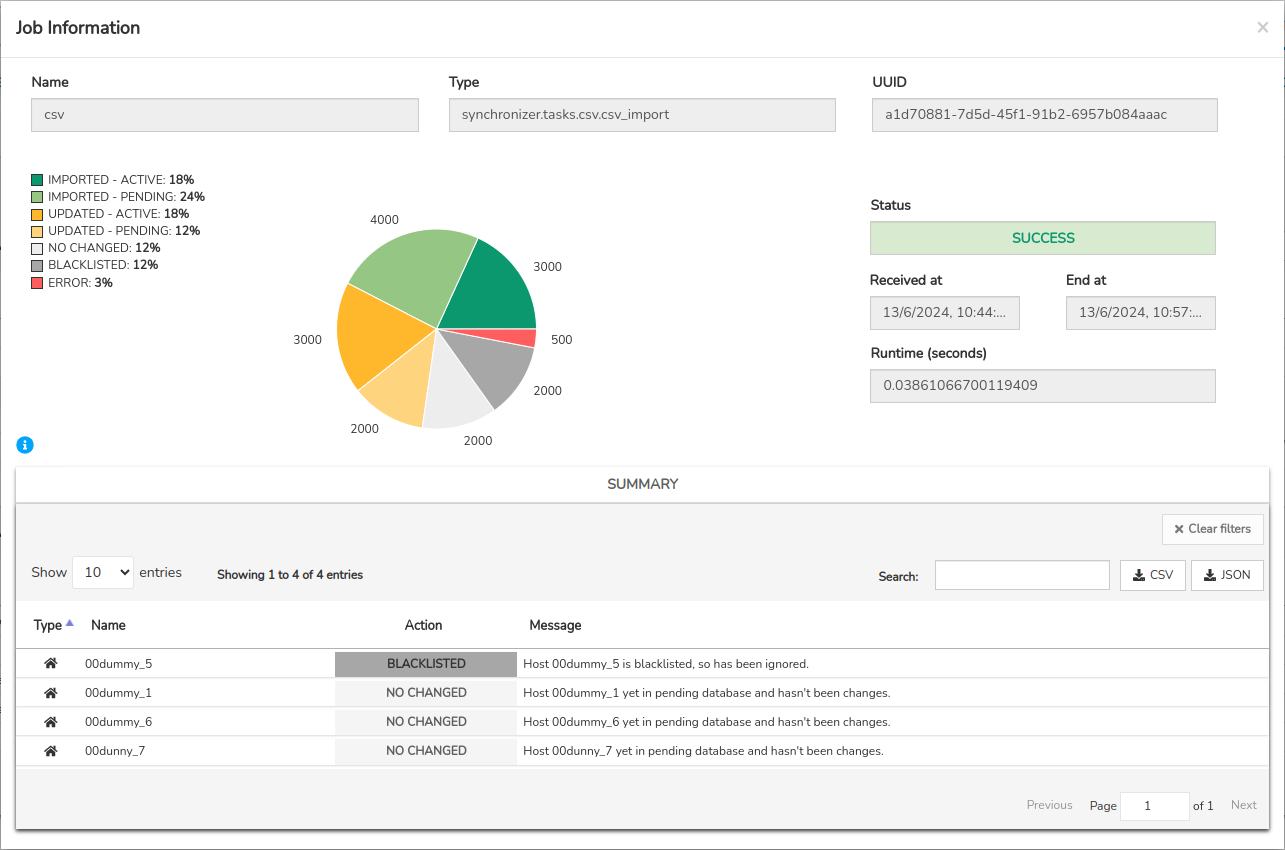
✓ Name: nombre identificativo de la Tarea en cuestión.
✓ Type: identificador del tipo de la Tarea en cuestión.
✓ UUID: identificador numérico y único asignado por el sistema a cada Tarea.
✓ Status: estado actual de la Tarea en cuestión.
✓ Received at: fecha y hora exacta en que el gestor de tareas ha recibido la Tarea.
✓ End at: fecha y hora exacta en la que la Tarea fue completada.
✓ Runtime (seconds): tiempo que ha tardado en ejecutarse la Tarea.
✓ Gráfico de sectores según las acciones realizadas en la tarea: representación gráfica que muestra la proporción (en % y valor total) de cada tipo de acción con respecto al total de acciones que se han llevado acabo en la tarea de importación.
Las acciones posibles son:
Imported - Active: proporción de activos creados en Activos Monitorizados (Monitored Assets).
Imported - Pending: proporción de activos creados en Activos Pendientes (Pending Assets).
Updated - Active: proporción de activos actualizados en Activos Monitorizados (Monitored Assets).
Updated - Pending: proporción de activos actualizados en Activos Pendientes (Pending Assets).
No changed: proporción de activos que no han registrado ningún cambio.
Blacklisted: proporción de activos que ya estaban presentes en Activos en Lista Negra (Blacklisted Assets) y por lo tanto, se han ignorado en la importación.
Error: proporción de activos que han generado un error durante la importación.
En la leyenda se indica el valor porcentual correspondiente a cada categoría, mientras que el gráfico proporciona el valor total. El gráfico en interactivo, lo que permite seleccionar una porción o sector del gráfico en concreto. Al hacerlo, la tabla Summary (explicada a continuación) se ajustará automáticamente, mostrando únicamente los datos asociados a la sección elegida.

✓ Tabla Summary: a través de un formato tabuluar se listan todas las acciones que se han llevado a cabo durante el proceso de ejecución de la tarea de importación.
Por cada entrada de la tabla se registra:
Type: este campo aloja un icono que identifica al tipo de activo.
Los Dispositivos (físicos) son identificados con el icono de la casa.

Los Dispositivos de Procesos de Negocio (BP Hosts), es decir dispositivos lógicos, son identificados con el icono de la casa enmarcada en una circunferencia.

Name: nombres identificativo del activo en la aplicación.
Action: acción que ha experimientado el activo durante la ejecución de la tarea. Las acciones posibles son:
Imported - Active: proporción de activos creados en Active.
Imported - Pending: proporción de activos creados en Pending.
Updated - Active: proporción de activos actualizados en Active.
Updated - Pending: proporción de activos actualizados en Pending.
No changed: proporción de activos que no han registrado ningún cambio.
Blacklisted: proporción de activos que ya estaban presentes en Blacklist y por lo tanto, se han ignorado en la importación.
Error: proporción de activos que han generado un error durante la importación.
Message: información complementaria de la acción ejecutada.
Desde esta ubicación también es posible la descarga de ficheros en formato CSV y JSON. Haciendo clic en alguno de los botones, se inicia la descarga de ficheros en el formato seleccionado.
✓ Botón de Información: este botón despliega un nuevo bloque con información adicional de la tarea de importación, en concreto, se proporcionan ciertos parámetros específicos de dispositivos recién importados.
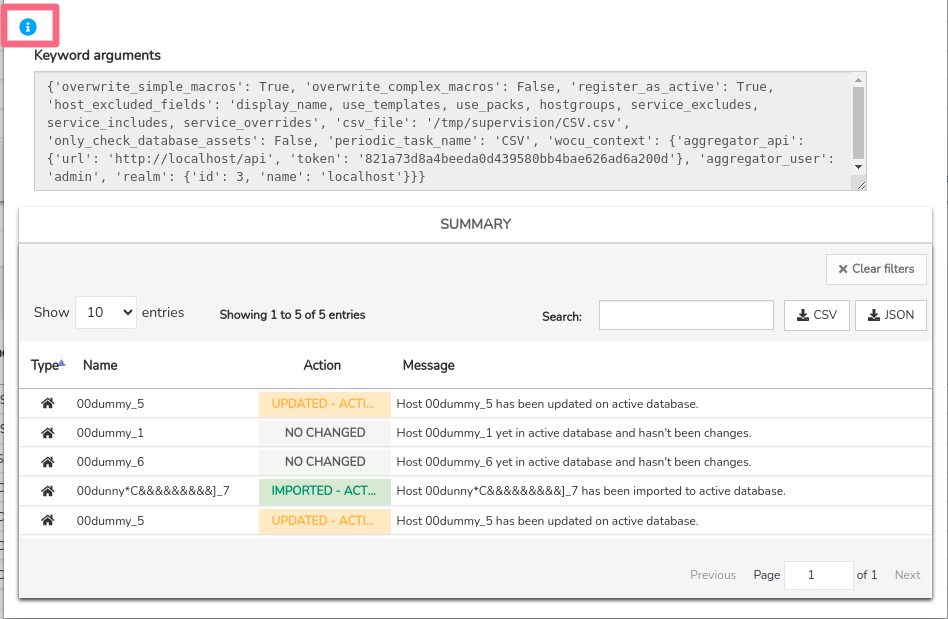
Importante
Las diferentes opciones de navegación, búsqueda y ordenación de elementos presentes en esta pantalla, son explicadas en detalle en el apartado: Opciones comunes de navegación, filtrado y ordenación de elementos.